Maison >Les sujets >word >Où définir la ligne de séparation dans Word
Où définir la ligne de séparation dans Word
- 爱喝马黛茶的安东尼original
- 2019-07-31 14:49:4263196parcourir

Créez un nouveau document Word qui doit être utilisé et ouvrez-le.
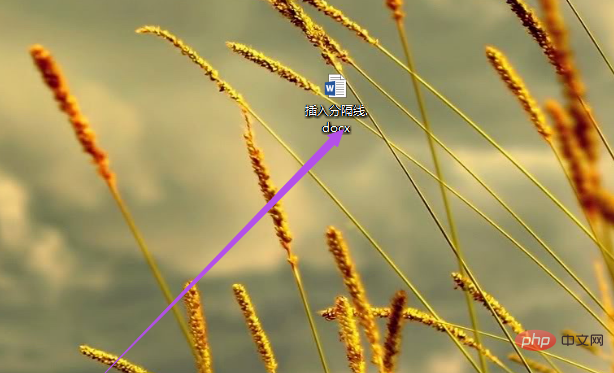
Méthode 1 :
Après ouverture, cliquez sur le menu "Insérer" ci-dessus.
Cliquez ensuite sur l'option "Forme" dans la page qui s'ouvre, puis cliquez sur la ligne droite située sous la ligne dans la page qui apparaît.
Tracez ensuite une ligne droite directement en fonction des besoins réels, afin que des lignes de démarcation puissent également être insérées.
Recommandations associées : "Tutoriel Word pour débutants"
Méthode 2 :
Entrez "---" là où une ligne de séparation est requise, puis appuyez sur Entrée.
Après avoir appuyé sur Entrée, vous pouvez voir qu'une ligne de démarcation apparaît, vous pouvez donc également insérer une ligne de démarcation.
Si vous souhaitez saisir des séparateurs doubles, vous pouvez d'abord saisir 3 =, puis appuyer sur Entrée, afin de voir que les séparateurs doubles ont été saisis.
Troisième méthode :
Vous pouvez également cliquer sur le menu "Mise en page" ci-dessus, puis dans le menu ouvert page Cliquez sur "Plus de colonnes" et définissez le nombre de colonnes selon vos besoins dans la petite fenêtre qui s'ouvre, puis vous pourrez le faire.

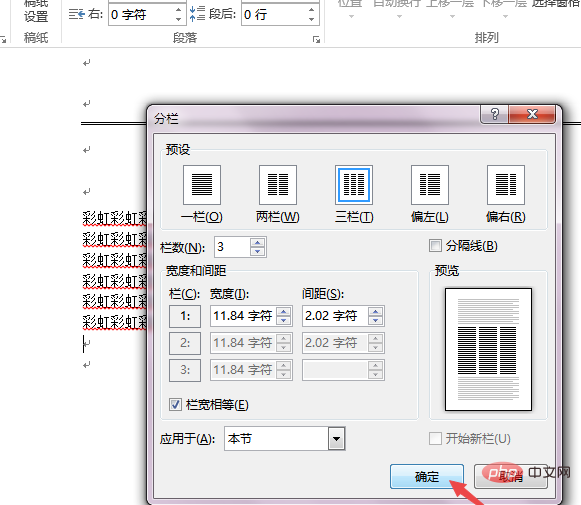
Ce qui précède est le contenu détaillé de. pour plus d'informations, suivez d'autres articles connexes sur le site Web de PHP en chinois!








